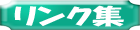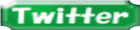てーま
- 2007年12月25日(火) 12:57 JST
- 投稿者: nuiito3
- 表示回数 3,490
http://sns.geeklog.jp/?m=pc&a=page_fh_diary&target_c_diary_id=959&page=2&page_size=20
ProfessionalCSSを修正しますが、元をなるべく変更しないために
画像をおくフォルダ custom を作ります。場所は
ProfessionalCSS/images/custom
ファイルが保存できるようにフォルダ属性を 757 にします
custom.cssの修正も行いますので、
ProfessionalCSSフォルダの属性は757、ProfessionalCSS/custom.cssの属性は666に
それが出来たら、再びadminでログインして、管理者メニューのプラグインで themedit をインストール(入っていればそのままでOK)
管理者メニューにテーマエディタがなければ、一度画面を変えれば表示されますので、テーマエディタを選択
画像ボタンをクリック
アップロード先にProfessionalCSS 現在のディレクトリに images/custom を選び、参照ボタンでアップしたい(ヘッダに使いたい)画像を選びアップロード(ファイル名を覚えておくこと)
テーマの編集に戻り
編集中のテーマ ProfessionalCSS 編集中のファイル カスタムスタイルシート を選択
div#container
div#header {
background:url(./images/custom/bg_header.gif) ;
}
を追加して保存(アップロードしたファイル名がbg_header.gifの時-適時変更のこと)
これでヘッダーは変わると思います
☆。.:*:・'゜★。.:*:・'゜☆。.:*:・'゜★。.:*:・'゜☆。.:*:・'゜★。*
TOPページ、左メニューとQちゃんの絵だけならば、静的ページをTOPに表示、この静的ページをQちゃんだけにすればいいと思います
Qちゃんの絵を サイトのimages/library/Image/へアップロード
管理者メニューから静的ページ選択
新規作成
タイトルを適当に、投稿モードアドバンストエディタ
イメージ挿入/編集ボタンクリック
新たに開いたイメージプロパティ窓でサーバーブラウザボタンクリック
先にアップしたファイルを指定して、代替テキストを入力しOK
センターエリアをチェック、表示エリア:ページ全体、話題:ホームページのみ
保存する
以上でTOPページにQちゃんが表示されるはず
(thank you, teraさん)
ProfessionalCSSを修正しますが、元をなるべく変更しないために
画像をおくフォルダ custom を作ります。場所は
ProfessionalCSS/images/custom
ファイルが保存できるようにフォルダ属性を 757 にします
custom.cssの修正も行いますので、
ProfessionalCSSフォルダの属性は757、ProfessionalCSS/custom.cssの属性は666に
それが出来たら、再びadminでログインして、管理者メニューのプラグインで themedit をインストール(入っていればそのままでOK)
管理者メニューにテーマエディタがなければ、一度画面を変えれば表示されますので、テーマエディタを選択
画像ボタンをクリック
アップロード先にProfessionalCSS 現在のディレクトリに images/custom を選び、参照ボタンでアップしたい(ヘッダに使いたい)画像を選びアップロード(ファイル名を覚えておくこと)
テーマの編集に戻り
編集中のテーマ ProfessionalCSS 編集中のファイル カスタムスタイルシート を選択
div#container
div#header {
background:url(./images/custom/bg_header.gif) ;
}
を追加して保存(アップロードしたファイル名がbg_header.gifの時-適時変更のこと)
これでヘッダーは変わると思います
☆。.:*:・'゜★。.:*:・'゜☆。.:*:・'゜★。.:*:・'゜☆。.:*:・'゜★。*
TOPページ、左メニューとQちゃんの絵だけならば、静的ページをTOPに表示、この静的ページをQちゃんだけにすればいいと思います
Qちゃんの絵を サイトのimages/library/Image/へアップロード
管理者メニューから静的ページ選択
新規作成
タイトルを適当に、投稿モードアドバンストエディタ
イメージ挿入/編集ボタンクリック
新たに開いたイメージプロパティ窓でサーバーブラウザボタンクリック
先にアップしたファイルを指定して、代替テキストを入力しOK
センターエリアをチェック、表示エリア:ページ全体、話題:ホームページのみ
保存する
以上でTOPページにQちゃんが表示されるはず
(thank you, teraさん)